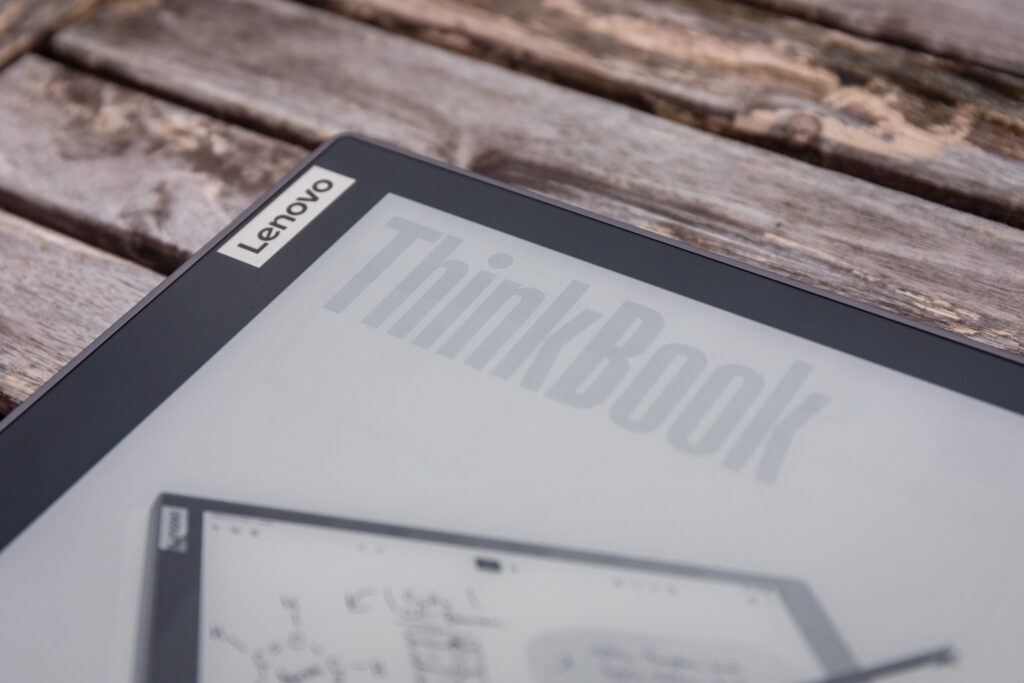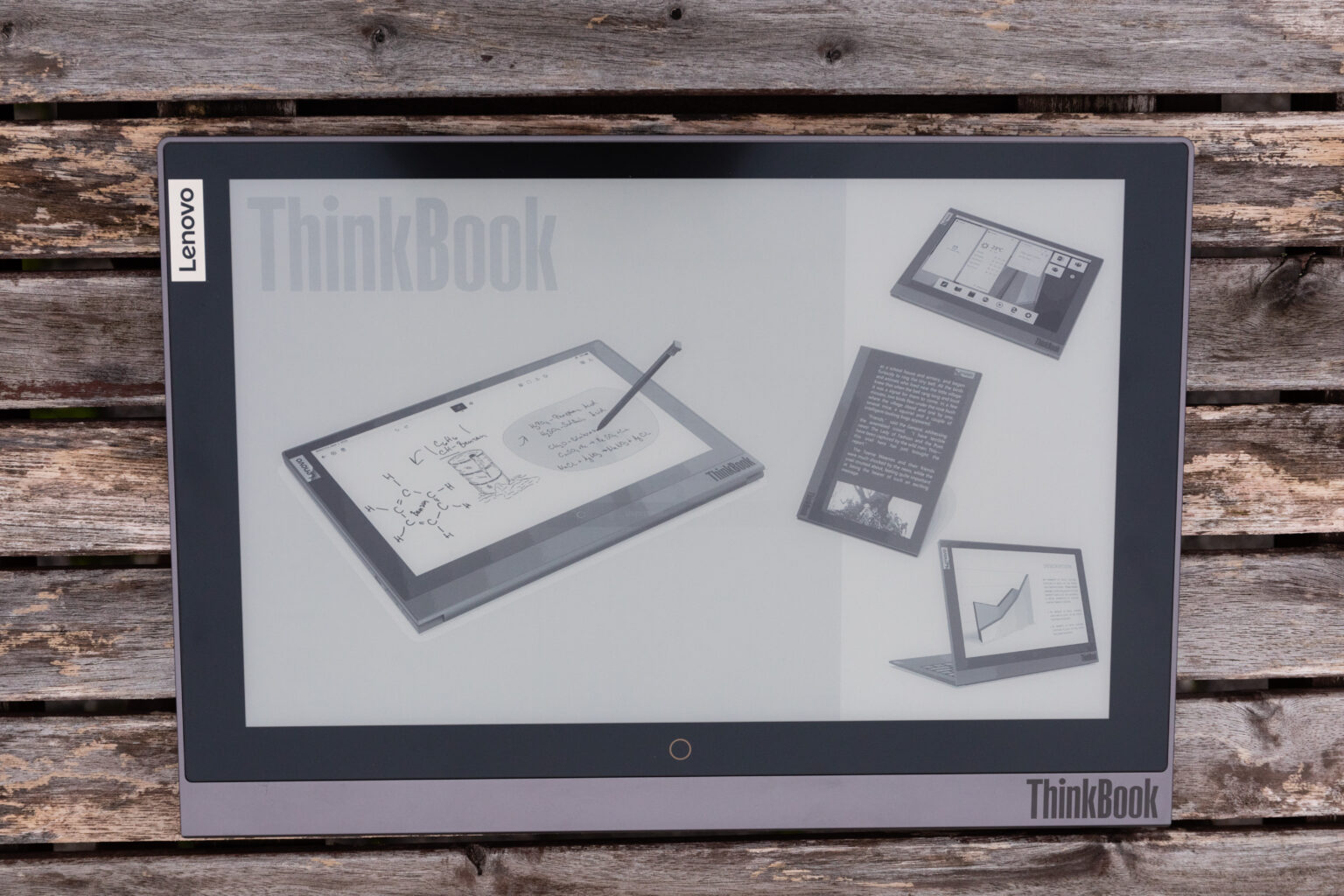Bereits seit einigen Jahren experimentiert Lenovo mit Bedienkonzepten, die sich etwas vom klassischen Laptop unterscheiden. Lässt man alte innovative ThinkPads wie das IBM TransNote außen vor, so stellt wohl das erste Lenovo Yoga Book mit einer kapazitiven Eingabefläche statt einer Tastatur den Beginn dieser Serie dar. In der nächsten Iteration, dem hier auch getesteten Yoga Book C930, ersetzte Lenovo die Eingabefläche durch ein E-Ink-Display. Die Yoga Book-Serie wurde seitdem eingestellt, aber das E-Ink-Konzept wurde in der ThinkBook Plus-Serie weitergeführt, einem herkömmlichen Laptop, das auf der Außenseite des Displaydeckels ein E-Ink-Display besitzt. Wir testen hier das Lenovo ThinkBook Plus Gen 2 (20WH000HGE).

Die wichtigsten technischen Daten des Testgeräts lauten:
| ThinkBook | Plus Gen 2 – Typ 20WH000HGE |
| CPU | Intel Core i5-1130G7, 4x 1.8-4.0 GHz, 8MB Cache |
| RAM | 16 GB LPDDR4, 4266 MHz |
| Display | 13.3″ 2560×1600 (WQXGA), IPS, 400 nits, 1200:1 Kontrast, Dolby Vision, Infinity Gorilla Glass + 12.0″ 2560×1600 (WQXGA), E-Ink, Gorilla Glass |
| Grafik | Intel Iris Xe Graphics |
| Gewicht | 1.16 kg |
| Preis | 1.359 Euro (Studentenprogramm) |

Gehäuse
Die ThinkBook-Serie ist bei Lenovo als Premium-Produkt, gerichtet beispielsweise an kleine und mittelständige Unternehmen oder an Studierende, platziert. Das merkt man auch direkt an den verwendeten Materialien – der Deckel aus Aluminium bzw. das Unterteil aus einer Magnesium-Aluminium-Legierung wirken hochwertig. Das Unterteil inklusive der Handballenauflage ist zudem mit einer weichen Gummierung überzogen.




Liegt das zugeklappte ThinkBook Plus Gen 2 vor einem, fällt natürlich als erstes das 12 Zoll große und im 16:10-Seitenverhältnis ausgeführte E-Ink-Display ins Auge, das den Platz im Deckel nun deutlich effizienter ausnutzt als das Gen 1-Modell, das ohnehin etwas größer war und nur ein 10.8″-E-Ink-Panel besaß. Das ist auch optisch ansprechender. Das E-Ink-Panel sitzt auch unter Gorilla Glass, dieses ist aber matt beschichtet, was die Ablesbarkeit und das Schreibgefühl deutlich verbessert. Unter dem E-Ink-Display befindet sich eine kreisförmige Markierung – dabei handelt es sich um einen Home-Button für die E-Ink-Software.
Das Öffnen des Displays ist einhändig nicht möglich – dafür ist das Unterteil zu leicht. Das Scharnier ist aber gut ausgelegt, lässt sich ab einem gewissen Winkel einhändig bedienen und hält das Display stabil in Position. Es handelt sich um ein durchgehendes Dropdown-Scharnier, der Lüfterauslass sitzt entsprechend im Unterteil direkt am Scharnier. Auf der Innenseite des Displays sitzt ein 13.3″ großes IPS-Panel, ebenfalls im 16:10-Format mit angenehm kleinen Rändern – der vorhandene Platz wird also wirklich gut ausgenutzt. Die Webcam mit ThinkShutter bringt Lenovo wie gewohnt über dem Display an, dafür musste aber der Rand etwas vergrößert werden – dieser “umgekehrte Notch” vereinfacht gleichzeitig das Öffnen des Displays.




Wie auch schon bei der allgemeinen Hardwareausstattung mit Tiger Lake-UP4 erinnert das ThinkBook Plus Gen 2 bei den Anschlüssen an das ThinkPad X1 Nano: Zwei Thunderbolt 4/USB 4-Anschlüsse (USB Typ-C, mit Unterstützung für Power Delivery 3.0 und Displayport 1.4) und eine 3.5mm-Headsetbuchse auf der linken Gehäuseseite – das war es. Nein, noch nicht ganz, denn zwischen den USB Typ C-Anschlüssen sitzt eine Lade-LED. Rechts am Gehäuse sitzt der Einschalter, der auch haptisch markiert ist. Er fällt deutlich größer aus als von aktuellen ThinkPads wie dem X1 Nano gewöhnt, denn der Fingerabdruckleser ist im Einschalter integriert. Neben dem Einschalter befinden sich die Power-LED sowie der Einschub für den integrierten Wacom AES-Stift, hier bezeichnet als “Lenovo Integrated Pen” – die Bauform ist z.B. von ThinkPad Yoga-Geräten bereits bekannt. Der Stift wird im Einschub über zwei kleine Kontakte geladen.
Apropos LEDs: Hier war Lenovo spendabel – so wurden sowohl rechts neben der Tastatur sowie im Displaydeckel rechts neben dem E-Ink-Display eine pfeilförmige LED platziert. Beide leuchten grün, wenn der Fingerabdruckleser bereit ist, und orange, wenn der Scan nicht erfolgreich war. Im normalen Betrieb leuchten sie permanent weiß – das wirkt etwas unnötig, insbesondere im Fall der LED im Displaydeckel, welche im aufgeklappten Zustand ja nicht einmal auf etwas zeigt. Im Standby pulsieren die LEDs.

Auch die Unterseite des Geräts ist gummiert. Hier finden wir eine große Abdeckung – tatsächlich aufrüsten lässt sich aber nur die NVMe-SSD im M.2 2280-Format, andere Komponenten des Systems wie z.B. der RAM oder die WLAN-Karte sind verlötet. Gesichert wird die Abdeckung von neun Torx T5-Schrauben – nein danke, Lenovo, dieser Schraubentyp muss wirklich nicht von Apple übernommen werden.
Tastatur
Die Tastatur des ThinkBook Plus Gen 2 kann unseren Tester für die Gerätekategorie zwar überzeugen, wenn auch nicht begeistern. Die Tasten bieten einen recht geringen Hub, eine genaue Angabe konnten wir leider nicht finden – wir vermuten 1.35mm wie beim ThinkPad X1 Nano. Dennoch hat Lenovo bei letzterem ein besseres Tippgefühl hergestellt als beim ThinkBook Plus Gen 2, denn der ThinkBook-Tastatur fehlt unserer Meinung nach ein klar definierter Druckpunkt. Schade, da das Know-How im Hause vorhanden ist. Dafür haben die Tasten hier die volle Größe, schließlich haben wir ein 13.3″-Notebook vor uns. Und natürlich kann man mit der Tastatur problemlos im 10-Finger-System und auch längere Texte tippen – deutlich besser als eine durchschnittliche Consumer-Notebook-Tastatur fällt sie definitiv aus.


Natürlich ist die Tastatur in zwei Stufen hintergrundbeleuchtet, die mit Fn-Leertaste durchgeschaltet werden können. Für ThinkPad-Nutzer zu bedenken: Strg und Fn sind hier so wie in der restlichen Notebook-Welt angeordnet, die Strg-Taste sitzt also ganz links.
Touchpad
Das Touchpad des ThinkBook Plus Gen 2 überzeugt – hier hat Lenovo ein Glas-Touchpad verbaut, das den Precision Touchpad-Standard überzeugt. Multitouch-Gesten werden natürlich unterstützt und die Maussteuerung gelingt einwandfrei. Einzig den Klick hätten wir uns etwas satter gewünscht.

Display
Die Displays definieren das ThinkBook Plus Gen 2 – hier sollte Lenovo sich keine Schwäche leisten, und das haben sie auch nicht. Zuallererst ist schön zu sehen, dass auch dieses Gerät bereits den Schritt zurück zum 16:10-Seitenverhältnis macht – dieses nutzt die verfügbare Fläche einfach besser aus und ermöglicht kleinere Displayränder.

Das 13.3″-Display wird von CSOT (China Star Optoelectronics) hergestellt und hört auf die Modellbezeichnung MND307DA1-5. Es löst mit für diese Größe recht hohen 2560×1600 Pixeln auf. Laut Datenblatt handelt es sich um ein LTPS-Panel, eine Technik, die für hohe Auflösungen optimiert ist. Vor dem Display sitzt Cornings Gorilla Glass, dementsprechend glänzt das Display.
Wir haben das Panel mit einem Datacolor Spyder 5 Pro vermessen. Es deckt 100% des sRGB-Farbraums und 81% des Adobe RGB-Farbraums sowie 77% von NTSC und 83% von DCI-P3 ab – Lenovo liefert also das versprochene und das ThinkBook Plus Gen 2 qualifiziert sich für die Bildbearbeitung im sRGB-Farbraum. Die Helligkeitsregelung deckt einen Bereich von 4.6 cd/m² (bzw. nits) bis zu 387 cd/m² ab. Damit bleibt es nur knapp hinter der Erwartung zurück. Bei 50% eingestellter Helligkeit leuchtet das Display mit 47.9 cd/m², bei 70% mit 107 cd/m². Eine etwas linearere Regelung wäre wie häufig wünschenswerter, zudem zumindest unser Testgerät einen Bug aufzuweisen schien – so wurde die minimale Helligkeit bereits bei 20% erreicht, bei 10% trat keine weitere Veränderung ein und bei 0% schaltet sich das Farbdisplay komplett ab. Hier kann es sich aber um ein Problem des Testgeräts gehandelt haben.
Auf dem Hauptdisplay können Multitouch-Eingaben mit bis zu 10 Fingern getätigt werden, auch unterstützt es den Wacom AES-Stift mit bis zu 4096 Druckstufen. Letzteres wirkt jedoch nur begrenzt nützlich, da das ThinkBook kein 360°-Scharnier besitzt.
E-Ink
Hardware
Das 12.0″ große E-Ink-Display verrät leider keine Details über seine Herkunft – tatsächlich wird es von üblicher Diagnosesoftware als Standard-Display mit einer Auflösung von 640×480 Pixeln erkannt, was natürlich nicht stimmt, schließlich löst es wie auch das Hauptdisplay mit 2560×1600 Pixeln auf. Auch vor dem E-Ink-Panel verbaut Lenovo Gorilla Glass, hier allerdings mit einer seidenmatten Beschichtung, wo Lichtquellen nur noch schemenhaft zu erkennen sind.

Auch das E-Ink-Display unterstützt Multitouch sowie den Wacom-Digitizerstift mit 4096 Druckstufen – hier ist dieser nun richtig am Platz. Das Display reagiert für ein E-Ink-Panel sehr schnell, handschriftliche Eingaben fühlen sich natürlich an. Es scheint ein breites Spektrum an Graustufen anzeigen zu können (leider fehlt uns hier eine Möglichkeit zur Quantifizierung) und zudem Partial Refresh zu unterstützen – ein komplettes Neuladen des Displays sehen wir nur extrem selten, dennoch werden Geisterbilder, ein typisches Phänomen bei E-Ink-Displays, effektiv entfernt.
Software
Im ausgeschalteten bzw. nicht genutzten Zustand zeigt das Display ein in den Einstellungen auswählbares Bild. Vorab ist eine Produktillustration des ThinkBook Plus Gen 2 ausgewählt. Wahlweise lässt sich auch ein wechselndes Bild einstellen.
Angesteuert wird das Display von einer von Lenovo bereitgestellten Windows-Software. Das Display ist zwar in den Windows-Systemeinstellungen permanent als zweites Display (ohne Angabe einer Auflösung) sichtbar, aber die Einstellungen für externe Displays sind dennoch auf “Nur interner Bildschirm” gesetzt. Wie auch schon beim Yoga Book C930 ist es leider nicht möglich, das Display unter Windows einfach als erweiterten Bildschirm anzusteuern – im Formfaktor des ThinkBook Plus Gen 2 könnte man so z.B. seinem Gegenüber eine Präsentation anzeigen, während man selbst den Referentenmodus auf dem Hauptdisplay vor sich sieht. Ein solches Feature wäre wirklich wünschenswert. Auch das Duplizieren ist nicht möglich – und gleichzeitig hat Lenovo sogar den beim Yoga Book C930 vorgestellten Clone-Modus der E-Ink-Software entfernt. Tatsächlich lässt sich das E-Ink-Display des ThinkBooks im aufgeklappten Zustand gar nicht nutzen.
Schließt man das Display, öffnet sich ein Dialog, auf dem man zwischen E-Ink-Modus, Standby, Ruhezustand und Herunterfahren wählen kann. Einen Tipp später startet dann die E-Ink-Oberfläche, wobei es sich um ein normales Windows-Programm handelt, das im Vollbildmodus angezeigt wird. Lenovo hat die Oberfläche mit einem Homescreen versehen, auf dem Widgets individuell hinzugefügt und entfernt werden können – so gibt es ein Widget für Outlook-Kalendereinträge, standortbasiertes Wetter, Kurznotizen und Verknüpfungen zum Starten von Windows-Programmen. Man kann jederzeit über einen Tipp auf den kreisförmigen Home-Button zum Homescreen zurückkehren – der Home-Button reagiert aber nur auf kräftigen Druck, das benötigt ein wenig Gewöhnung.
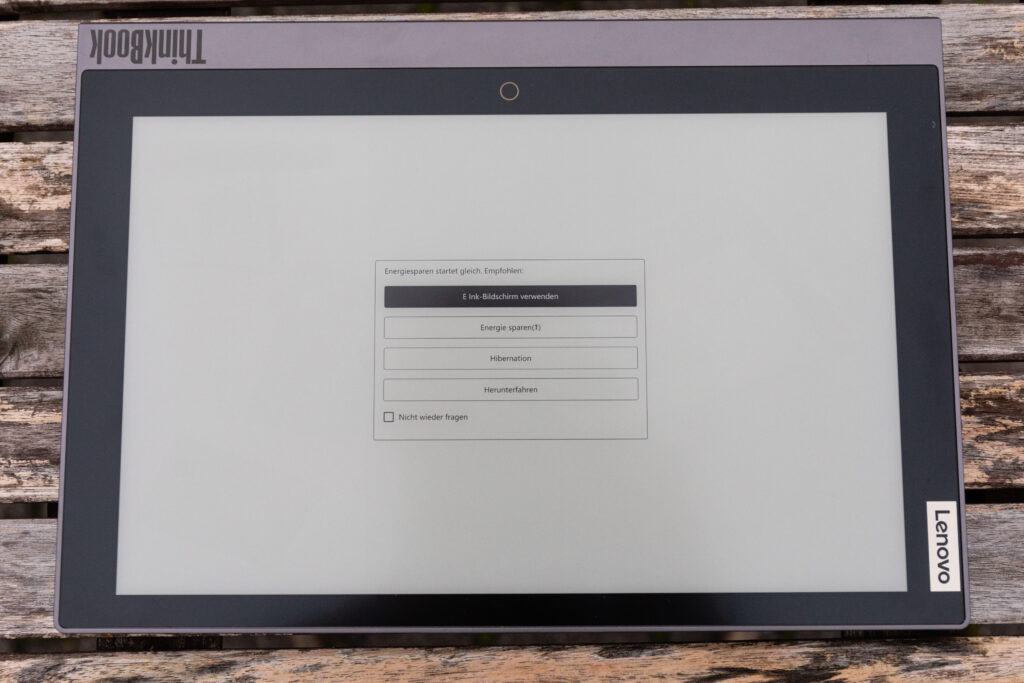

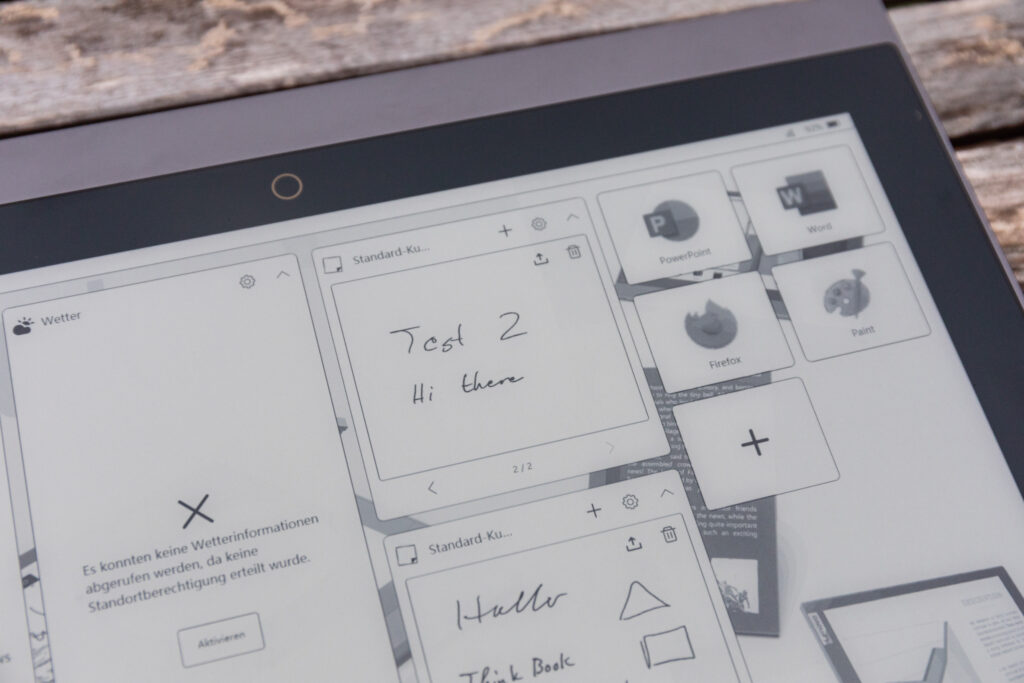
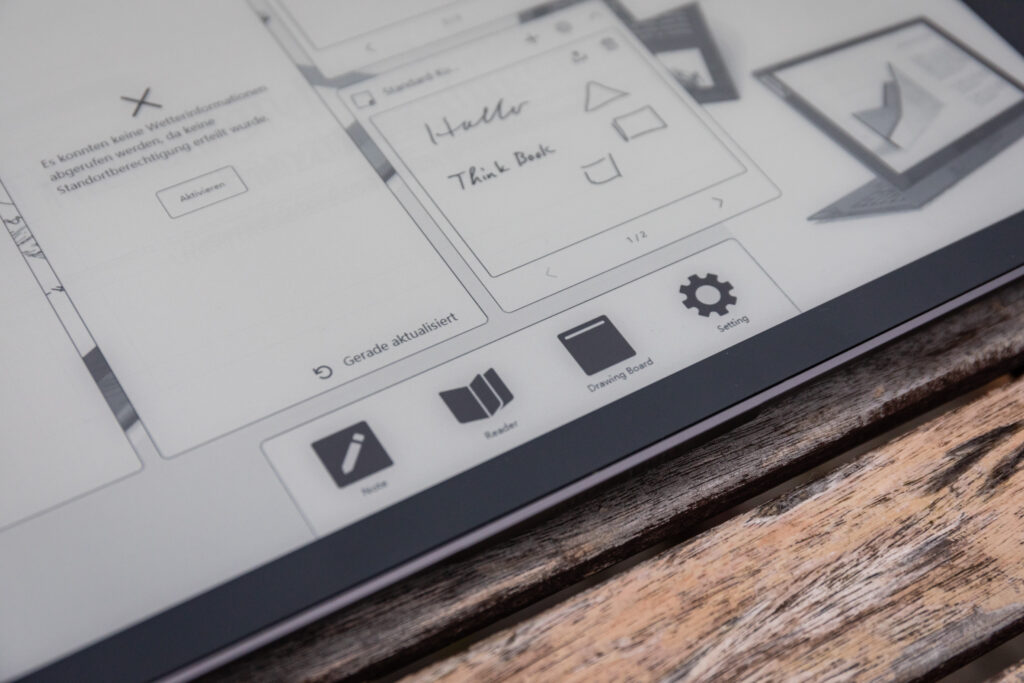
Leider können wir die Kalender- und Wetter-Widgets aus Datenschutzgründen hier nicht zeigen. Unserem Tester war es allerdings nicht möglich, das Wetter-Widget zum Funktionieren zu bringen – 27°C im November sind für hiesige Verhältnisse doch zu optimistisch. Die Kurznotizen funktionieren einwandfrei, sind allerdings nur ein Anzeige-Widget – um dort hinein zu schreiben, müssen die Kurznotizen in der bildschirmfüllenden Notiz-App geöffnet werden. Das ist suboptimal gelöst. Die App-Shortcuts funktionieren ebenfalls problemlos und stellen einen teilweisen Ersatz für den fehlenden Clone-Modus dar: Hierüber können beliebige Windows-Programme gestartet werden, die dann über der E-Ink-Oberfläche liegen und auch maximiert werden können.
Wir haben natürlich einige Programme getestet. Während z.B. Office 2019 und Edge bzw. Chrome einwandfrei funktionieren, kann man in Firefox leider nicht mit dem Finger scrollen oder per Pinch-to-Zoom vergrößern. Microsoft OneNote funktioniert prinzipiell auch, jedoch ist die Eingabe deutlich langsamer als in der nativen Notiz-App.
Schließlich werden unten noch vier permanente Verknüpfungen angezeigt, über die die Apps gestartet werden können – E-Ink-Notizen (Note), E-Reader, Grafiktablet (Drawing Board) sowie die Einstellungen.

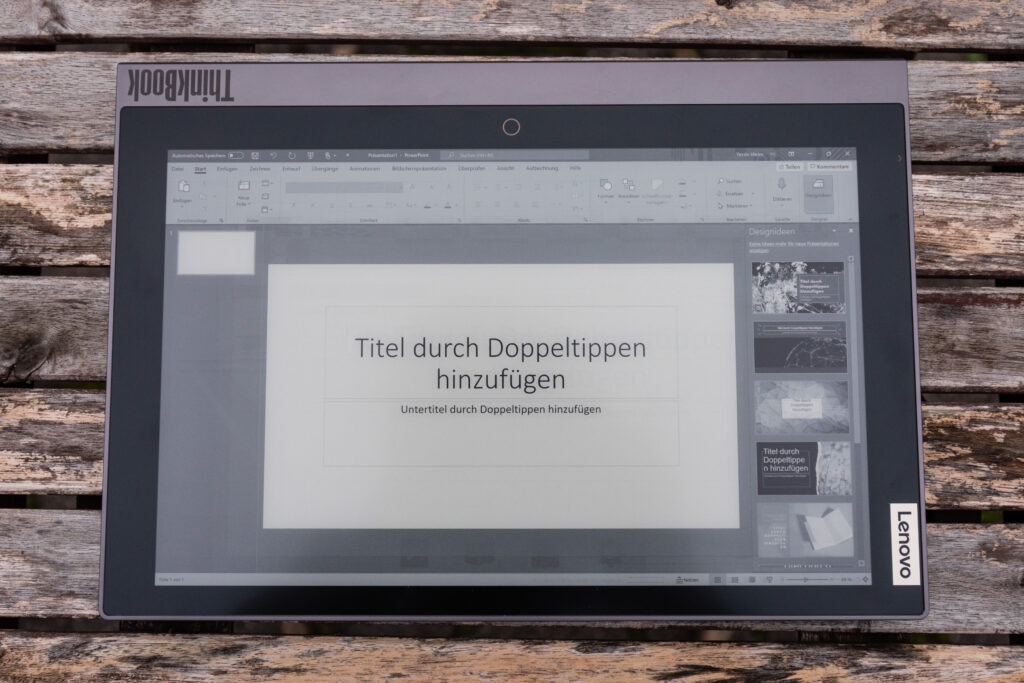
Insgesamt wirkt der Wechsel in die Oberfläche noch etwas unausgereift. Hin und wieder warteten wir nach dem Schließen des Geräts vergeblich auf den Auswahldialog, um die E-Ink-Oberfläche zu starten. Ab und zu begrüßte uns dort dann auch ein Windows-Sperrbildschirm – nach dem Entsperren lässt sich das Gerät dann ganz normal in Windows verwenden. Zudem können auch per Wisch vom linken Displayrand die Timeline bzw. vom rechten Displayrand das Info-Center aufgerufen werden, auch so kann man – wohl ungewollt – einen “Clone-Modus” erzeugen und einen normalen Desktop auf dem E-Ink-Display nutzen. Updates für die Oberfläche gab es im Testzeitraum nicht – die Updateabfrage findet zwar ein Update, dieses schlägt aber fehl. Online stellt Lenovo nur eine Version von Juni 2021 bereit, die auf unserem Gerät bereits installiert ist.
Eventuell bedingt durch die E-Ink-Oberfläche ging unser Testgerät leider oft nicht in den Standby-Modus, wenn das Gerät geschlossen wurde – erkennen ließ sich das dann an der Fingerprint-LED auf dem Displaydeckel sowie dem nach einiger Zeit deutlich hörbar werdenden Lüfter. Vermutlich liegt das daran, dass eigentlich auf dem E-Ink-Display kurz eine Abfrage erscheinen sollte, ob man nun die E-Ink-Oberfläche starten oder das Notebook abschalten möchte. Schlägt diese Abfrage fehl, was in diesen Fällen passiert, geht das Gerät aber nicht in den Standby, sondern bleibt eingeschaltet. Hoffentlich bessert Lenovo bei diesen Bugs schnell nach.
E-Ink-Apps
Die E-Ink-Apps selbst arbeiten extrem schnell und flüssig – das Arbeiten mit diesen macht wirklich Spaß. Auch der Wechsel in die E-Ink-Oberfläche scheint etwas schneller vonstatten zu gehen, wenn bereits eine App gestartet ist. Klappt man das Notebook dann auf und wieder zu, wird – wenn man erneut die E-Ink-Oberfläche auswählt – direkt wieder in die App gewechselt.
Notizen
Die Notiz-App unterstützt nun zwei Kategorien von Notizen – normale Notizen sowie Kurznotizen. Für beide Kategorien können unterschiedliche Notizbücher angelegt werden – und im Notizbuch dann selbstverständlich mehrere Seiten. Normale Notizen sind bildschirmfüllend, Kurznotizen dagegen auf einen kleinen Teil des Bildschirms beschränkt, dafür kann ihr Inhalt in einem Widget auf dem Homescreen angezeigt werden. Dies eignet sich z.B. für eine Todo-Liste.
Ein Notizbuch kann als einzelne Bilder oder als PDF exportiert werden. Auch die Synchronisation mit OneNote ist möglich. Weiterhin lässt sich ein Standard-Seitenhintergrund (z.B. Linien, kariert oder Listen) definieren, man kann aber auch einzeln Hintergründe zu Seiten hinzufügen. Schade ist, dass es noch keine Kategorien für einzelne Seiten gibt.
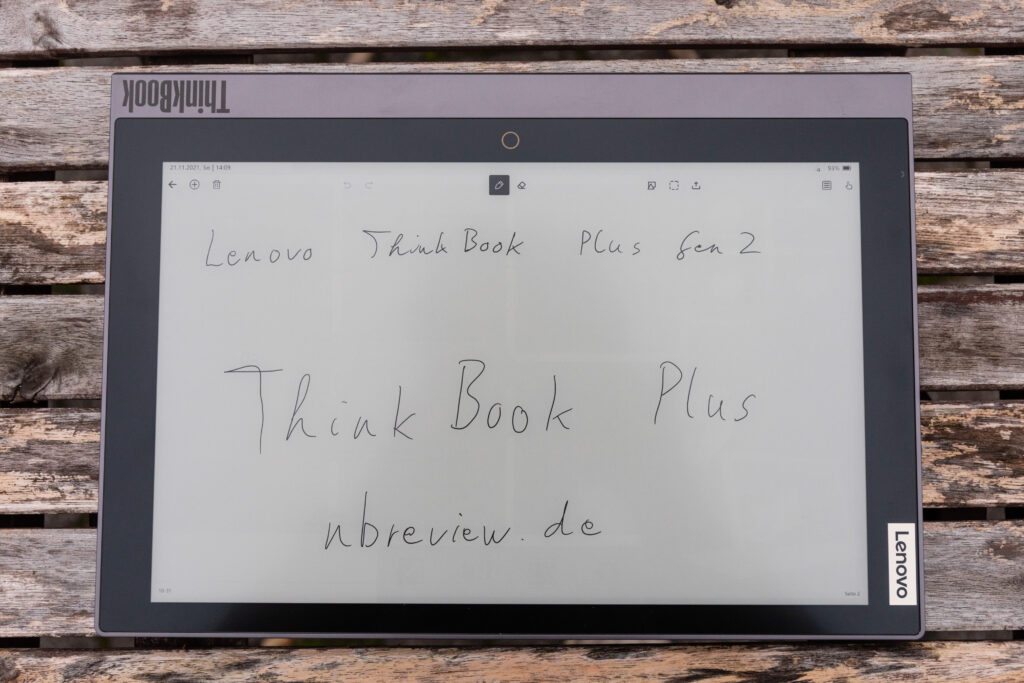
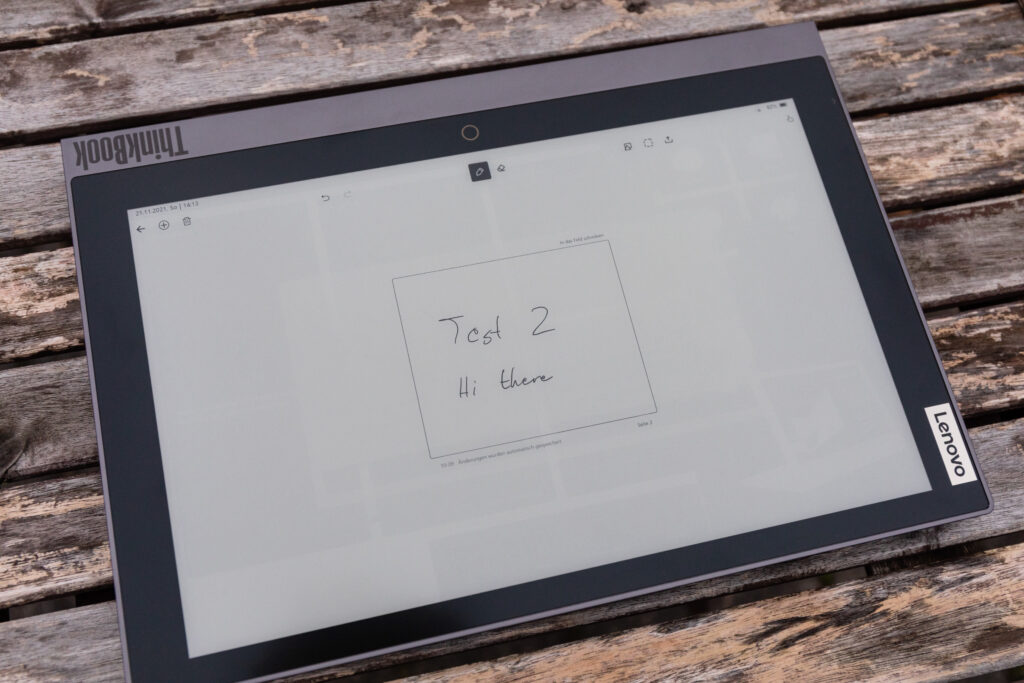
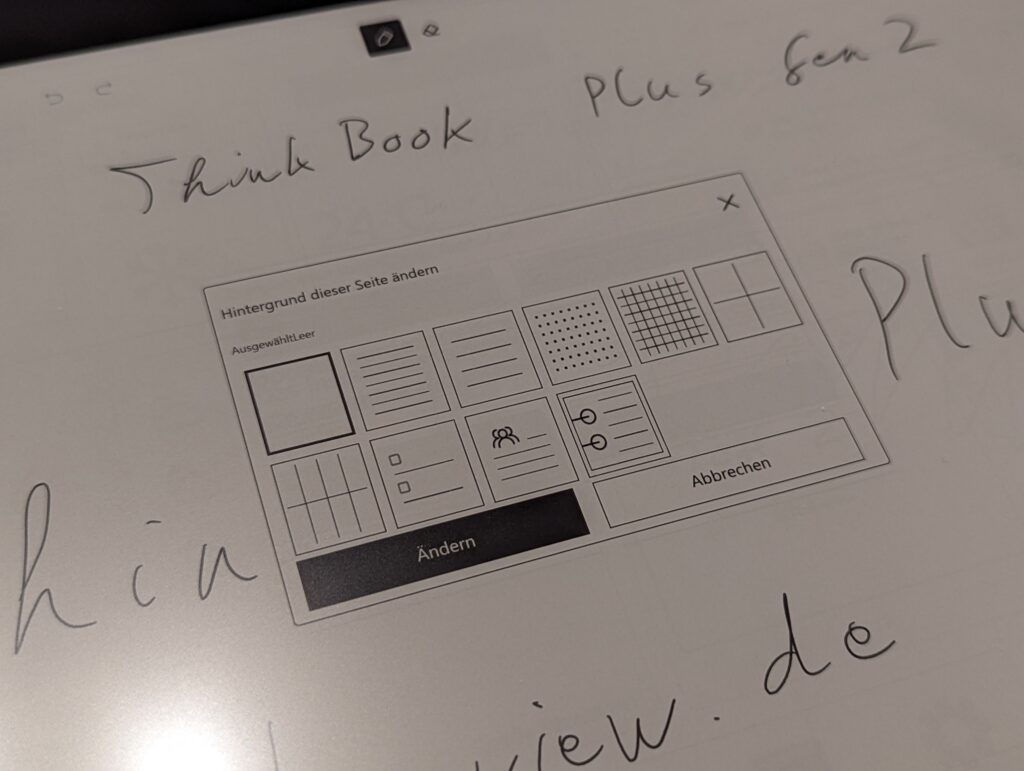
In einer Notiz kann man nun zwischen Stift, Radierer und Auswahl-Lasso wählen. Radieren lässt sich auch mit der vorderen, Auswählen mit der hinteren Taste am Stift. Schade ist, dass man in der Notiz-App nur genau radieren kann – zwar zumindest nicht nur einzelne Pixel, aber es werden nur Teile eines Strichs entfernt; es ist nicht möglich, eine gesamte Linie wie z.B. einen Buchstaben oder bei Schreibschrift ein ganzes Wort durch eine Berührung zu entfernen. Im E-Reader findet sich dagegen dieses Verhalten. Vielleicht rüstet Lenovo hier zukünftig eine Auswahlmöglichkeit nach.
Touch dient eigentlich nur der Bedienung der Oberfläche, über eine weitere Schaltfläche lässt sich aber auch die Eingabe mit dem Finger aktivieren. Die Software kann zudem gezeichnete geometrische Formen in perfekte Zeichnungen umwandeln. Dies funktionierte im Test nur für Rechtecke und unzuverlässig für Kreise, nicht aber für Dreiecke – zudem muss die Form in einer Linie gezeichnet werden, die sich am Ende perfekt treffen muss.
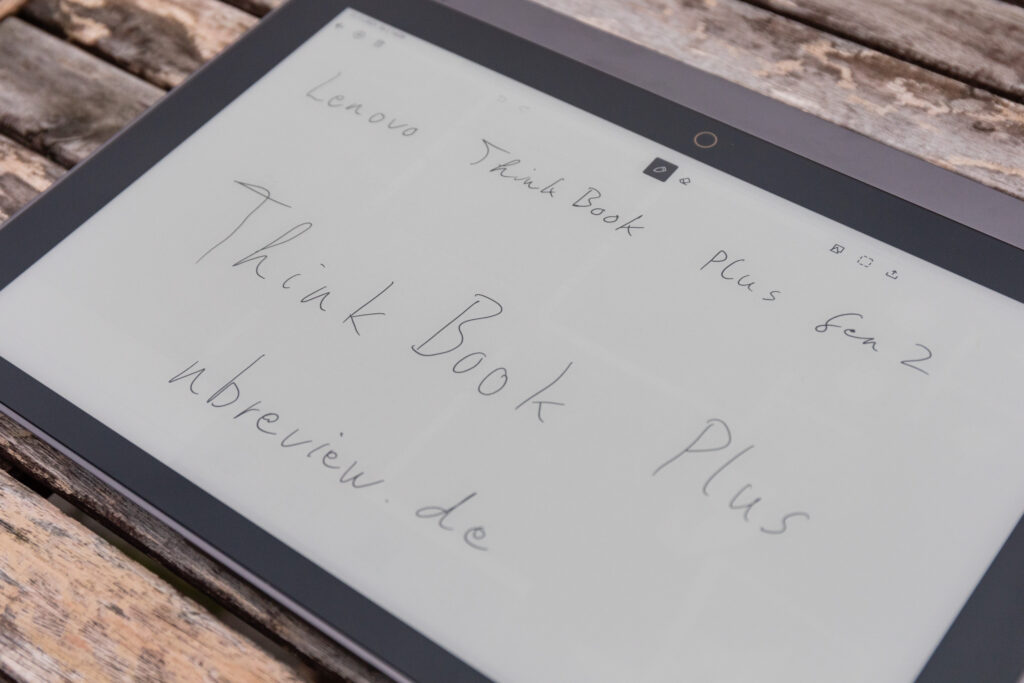
Komplette Seiten können als Text, Bild, Diagramm oder Formel kopiert oder als Bild exportiert werden, ein PDF-Export einzelner Seiten ist nicht möglich. Die gleichen Möglichkeiten stehen für eine Lasso-Auswahl zur Verfügung. Kopiert man etwas, klappt man das ThinkBook dann auf und kann die Zwischenablage dann z.B. in Word einfügen. Die Texterkennung funktioniert selbst mit der mäßigen Handschrift unseres Testers gut. Diagramme werden in Word aus Formen und Text zusammengesetzt eingefügt, das funktioniert im Test aber nicht gut – lediglich die Achsen wurden korrekt erkannt. Formeln werden sogar mittels des Formeleditors eingefügt, aber auch hier wurde z.B. das Summenzeichen nicht erkannt.
Ein weiteres Feature, das auf Wunsch auch deaktiviert werden kann, ist die Schnellnotiz – wenn man bei zugeklapptem und im Standby befindlichen ThinkBook den Stift entnimmt, startet die E-Ink-App und legt eine neue Notizseite an.

Das Anfertigen von Notizen mit der App macht wirklich Spaß. Im Vergleich zum Yoga Book C930 reagiert die App dank der Mehrleistung des Core i5-1130G7 sehr schnell und das hervorragende E-Ink-Display mit kurzer Reaktionszeit, wenig Geisterbildern und matter Oberfläche trägt seinen Teil dazu bei, dass man fast schon das Gefühl hat, auf Papier zu schreiben. Insgesamt hinterlässt die Notiz-App einen guten Eindruck, birgt aber auch noch etwas Verbesserungspotential – wenn z.B. Schlagwörter oder Kategorien für Seiten noch hinzugefügt werden, um beispielsweise alle Seiten eines Meetings zusammenfassen zu können, und man noch den Radiermodus auswählen kann, dann hat Lenovo hier ein wirklich herausragendes Produkt.
Reader
In der Reader-App lassen sich PDF-Dokumente mittels eines Dateiexplorers laden und werden dann in einer Übersicht zuletzt geöffneter Dokumente zum schnellen Zugriff gespeichert.
Die Reader-App besitzt am unteren Bildschirmrand die nötigen Steuerelemente – gezoomt wird per Slider, es gibt Schaltflächen für das Anpassen auf die Bildschirmbreite bzw. das Zurücksetzen auf 100%. Ein weiterer Slider ist zum Blättern da, und am rechten Bildschirmrand kann zwischen einer und zwei dargestellten Seiten gewechselt werden. Mit dem Finger kann man per Geste umblättern oder die vergrößerte Seite verschieben, aber Pinch-to-Zoom wird nicht unterstützt.
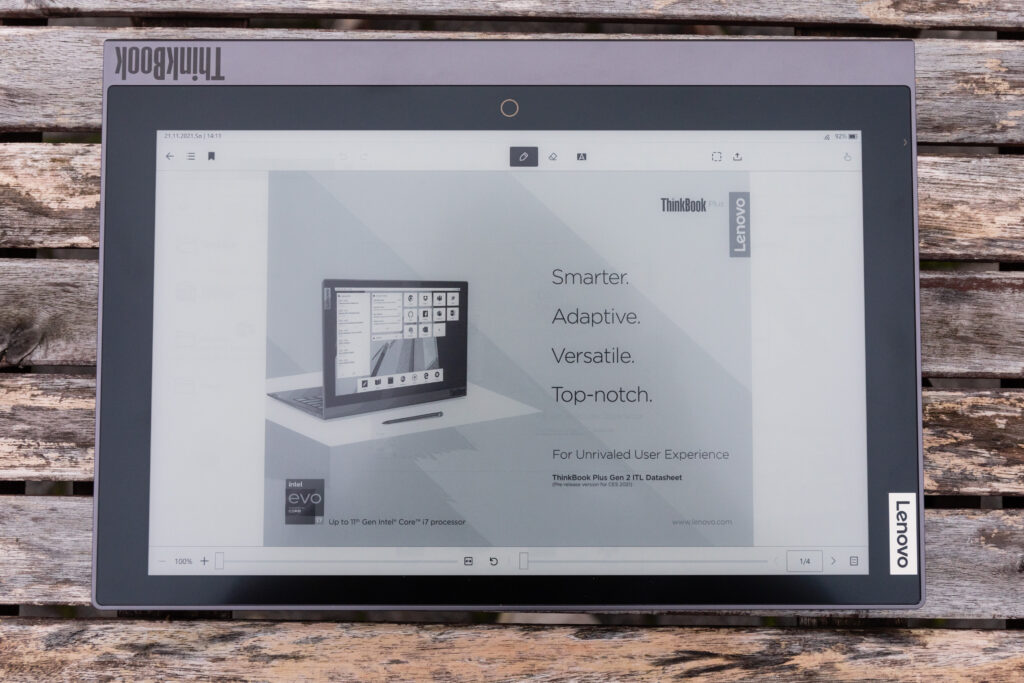
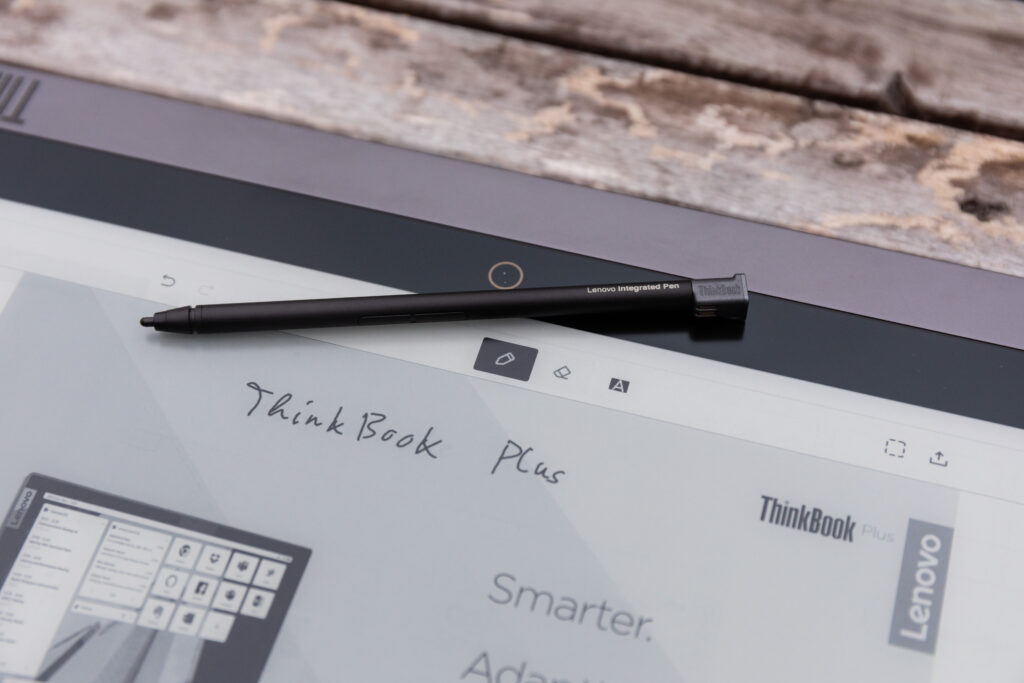
Die App bietet ebenfalls Zugriff auf das PDF-Inhaltsverzeichnis, eine Seitenübersicht mit Miniaturansichten sowie eine Übersicht von Seiten, die man mit Lesezeichen markiert hat. Das ist auch in der App selbst möglich. Schließlich zeigt eine letzte Übersicht nur all diejenigen Seiten an, auf denen Text hervorgehoben wurde.
Mittels des Stifts kann man handschriftliche Anmerkungen im Dokument vornehmen oder Text markieren. Radiert werden kann natürlich ebenfalls per Schaltfläche oder Taste am Stift – wie bereits erwähnt werden hier jedoch komplette Linien gelöscht. Für all diese Features kann auch die Fingereingabe aktiviert werden. Leider wird im Markierungsmodus immer erst ein Kontextmenü aufgerufen, wo man auswählen kann, ob man den Text kopieren oder hervorheben, unter- oder durchstreichen möchte. Es wäre praktisch, hier eine Standardeinstellung treffen zu können, um z.B. ein Dokument schnell markieren zu können.
Schließlich bietet die App auch die Möglichkeit, komplette Seiten oder eine Rechteckauswahl als Bild zu kopieren oder auf den Desktop zu exportieren.

Der PDF-Viewer funktioniert einwandfrei, neue Dokumente, auch mit vielen Bildern, werden schnell geladen und Seiten lassen sich blitzschnell umblättern. Dank des wirklich sehr guten E-Ink-Displays werden hierbei erneut nur die Teile des Displays aktualisiert, die das wirklich benötigen. Auch können wirklich viele Graustufen dargestellt werden, sodass man auch viele Illustrationen, wissenschaftliche Grafiken etc. auch auf dem E-Ink-Display gut erkennen kann. Für das Lesen von Arbeitspapieren, wissenschaftlichen Artikeln etc. eignet sich das Gerät herausragend.
Unser Tester würde sich lediglich die schon erwähnte Möglichkeit zum schnellen Markieren von Text sowie Unterstützung für Pinch-to-Zoom wünschen. Wenn einem die Reader-App nicht ausreicht, kann aber natürlich auch jedes andere PDF-Programm wie z.B. Adobe Acrobat oder Xodo auf dem E-Ink-Display gestartet werden.
Grafiktablett
Dieser Modus ist clever gestaltet – erforderlich ist natürlich ein externer Bildschirm, da das interne Display ja geschlossen ist. Auf diesem wird dann der normale Windows-Desktop angezeigt, während das E-Ink-Display mit dem Wacom-Stift als 12″-Grafiktablett genutzt werden kann.
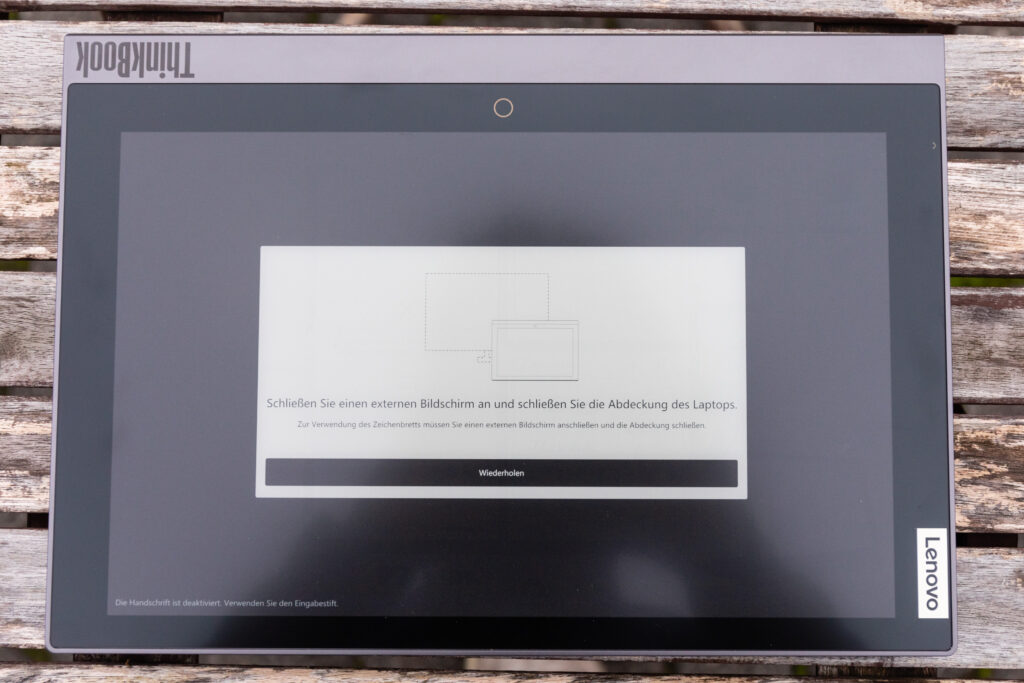
Audio, Kamera und Biometrie
Lenovo stattet das ThinkBook Plus Gen 2 mit zwei nach unten abstrahlenden 2W-Lautsprechern von Harman/Kardon aus. Das System nutzt Dolby Atmos. Unser Tester ist überzeugt – für ein Ultrabook ist der Klang wirklich sehr gut. Höhen und Mitten werden klar und detailliert wiedergegeben, einzig in den Tiefen könnten die Lautsprecher etwas besser differenzieren. Insgesamt klingt das System aber kräftig und hat von der Lautstärke her kein Problem, auch einen größeren Konferenzraum zu bespielen. Für Linux-Nutzer ist schade, dass der Klang ohne Dolby-Software deutlich schlechter ausgefällt – aufgrund des E-Ink-Displays, das dann seine Funktionalität verliert, wird dieses Gerät aber vermutlich ohnehin nicht mit Linux genutzt werden.

Audio wird von vier Arraymikros aufgenommen, die im Nahfeld 360° erfassen und im Weitfeld auf Stimmen optimiert sind. Im Test wurde unser Tester in einer Videokonferenz sehr gut verstanden. Apropos Kamera – hier verbaut Lenovo leider eine einfache 720p-Webcam, die selbst bei Tageslicht ein unscharfes Bild abliefert. Sie kann mit einem mechanischen Schieber abgedeckt und deaktiviert werden.
Die Kamera wird von einem Infrarotprojektor unterstützt und ermöglicht so die Gesichtserkennung mittels Windows Hello, die einwandfrei und zuverlässig funktioniert. Eine Anwesenheitserkennung bleibt jedoch leider ThinkPads vorbehalten. Alternativ zur Gesichtserkennung hat Lenovo einen Fingerabdrucksensor im Einschalter verbaut, der ebenfalls schnell und akkurat arbeitet. Genial: Schaltet man das ThinkBook darüber ein – auch wenn es komplett heruntergefahren war – wird man automatisch eingeloggt (Single sign-on). ThinkPads fehlt dieses Feature seit 2013.


Konnektivität
Lenovo verbaut im ThinkBook Plus Gen 2 eine Intel AX201-Karte mit zwei Antennen, die nach dem aktuellen 802.11ax-Standard funkt. Zudem wird Bluetooth 5.2 unterstützt.
Ethernet ist nicht vorhanden, kann aber natürlich über einen beliebigen USB Typ C-Dongle nachgerüstet werden. WWAN ist im ThinkBook Plus Gen 2 nicht verfügbar.
Technische Daten
| | Testgerät | Alternativen/Maximal |
| CPU | Intel Core i5-1130G7 (4x 1.8-4.0 GHz, 8MB Cache) | Intel Core i7-1160G7 (4x 2.1-4.4 GHz, 12MB Cache) |
| RAM | 16GB LPDDR4x-4266 (verlötet) | – |
| Display | 13.3″ IPS/LTPS, WQXGA 2560×1600, 400 nits, 1200:1 Kontrast, 100% sRGB, Corning Corilla Glass 12.0″ E-Ink, WQXGA 2560×1600, Corning Gorilla Glass Beide mit 10-Punkt-Multitouch und Wacom-Digitizer | – |
| Grafik | Intel Iris Xe Graphics | – |
| HDD/SSD | 512GB M.2 2280 NVMe SSD, PCIe 4.0 x4 | 1TB |
| WLAN | Intel Wi-Fi 6 AX201 (2×2 802.11ax) | – |
| Bluetooth | 5.2 | – |
| WWAN | – | – |
| Schnittstellen | 2x Thunderbolt 4/USB 4, Typ C, mit Unterstützung für PD 3.0 und Displayport 1.4 3.5mm-Headsetbuchse | – |
| Biometrie | Windows Hello Infrarot-Kamera Fingerabdruckleser | – |
| Audio | 2x 2W, Dolby Atmos 4x 360° Weitfeld-Mikrofon | – |
| Webcam | 720p-Webcam | – |
| Akku | 53 Wh | – |
| Netzteil | 65 W Slim | – |
| OS | Windows 10 Pro | Windows 10 Home Windows 11 Home Windows 11 Pro |
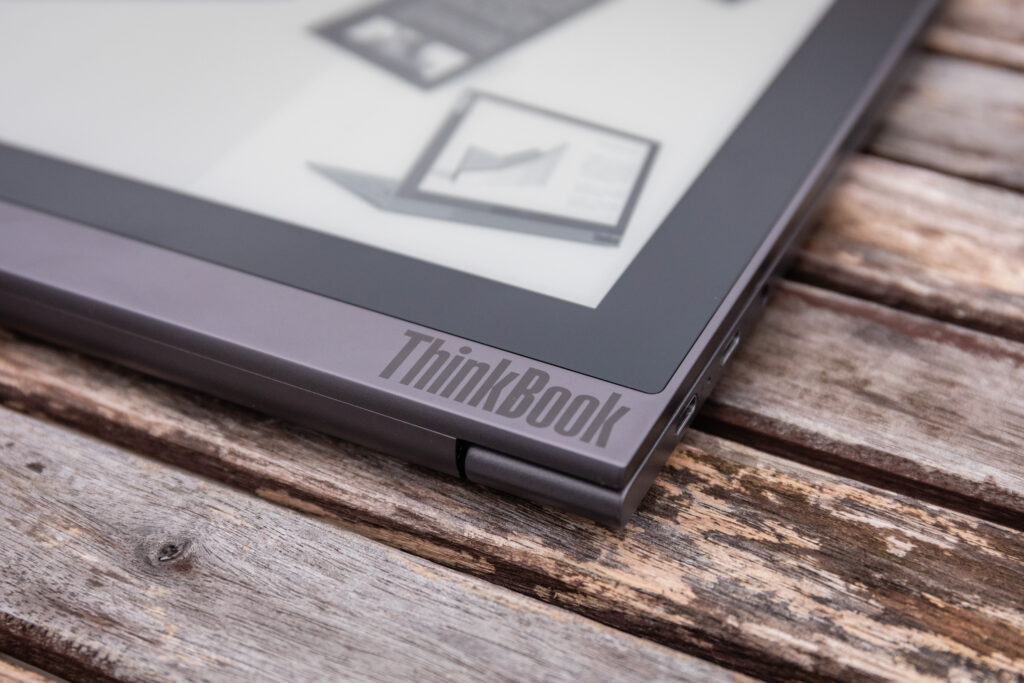
Hardware
CPU
Das ThinkBook Plus Gen 2 nutzt Intels Tiger Lake UP4-Plattform, deren CPUs für niedrigen Energieverbrauch und Abwärme optimiert sind. In unserem Testgerät ist der Intel Core i5-1130G7 verbaut, den wir bereits aus dem ThinkPad X1 Nano kennen. Die vier Kerne takten mit 1.8 bis 4.0 GHz, ihnen stehen 8MB Smart Cache zur Seite. Das ThinkBook gehört zu Intels “Evo”-Plattform.
Wie immer haben wir die CPU mittels Cinebench R20 gebenchmarkt. Im Netzbetrieb erreicht der Core i5-1130G7 im Multicore-Benchmark 1306 Punkte und im Singlecore-Benchmark 453 Punkte, was ein Multicore-Verhältnis von 2.88 ergibt. Im Akkubetrieb (Einstellung “Höchstleistung”) wurden mit 1391 Punkten im Multicore-Benchmark und 482 Punkten im Singlecore-Test marginal höhere Werte erreicht, das Multicore-Verhältnis ist mit 2.88 aber identisch.

Die Ergebnisse liegen deutlich hinter dem von uns ebenfalls getesteten ThinkPad X1 Nano, nur das Multicore-Verhältnis fällt ähnlich aus. Ein Blick in die Benchmark-Logs zeigt auch, warum: Bei Volllast ist das Power Limit Throttling ständig aktiv und begrenzt die CPU auf eine TDP zwischen 10 und 13 Watt. Die CPU-Temperatur wird dabei auf teilweise unter 60 °C gehalten, aber lautlos ist das Gerät dadurch nicht – insofern sehen wir keinen Vorteil in dieser Begrenzung, und ohnehin sollte diese bei Einstellungen auf “Höchstleistung” nicht greifen. Merkwüridg ist, dass gängige Programme die gesetzten Power Limits PL1 (dauerhafte Leistungsaufnahme) und PL2 (kurzzeitiges Limit) wie beim X1 Nano bei 17W (PL1) bzw. 40W (Pl2) anzeigen, PL1 zumindest den Testergebnissen nach jedoch im Bereich von 10-13W liegen muss. Eventuell kann hier mit einem BIOS-Update nachgebessert werden – zumindest unserem Tester offenbart sich kein Grund, weshalb die TDP so niedrig gehalten werden muss, denn das Kühlsystem hat noch Reserven.
GPU
Das ThinkBook Plus Gen 2 nutzt Intels Iris Xe Graphics. Im Furmark-Benchmark erreicht die GPU 653 Punkte und durchschnittlich 11 FPS.
Aus der 3DMark-Suite haben wir einige Benchmarks getestet:
| 3DMark Night Raid v1.1 | 12.498 |
| Graphics Score | 15.518 |
| CPU Score | 5.944 |
| 3DMark Fire Strike v1.1 | 3.452 |
| Graphics Score | 3.722 |
| Physics Score | 7.841 |
| Combined Score | 1.451 |
| 3DMark Time Spy v1.2 | 1.235 |
| Graphics Score | 1.115 |
| CPU Score | 3.169 |
| 3DMark Wild Life v1.0 | 9.494 |
Die GPU liefert ein sehr gutes Ergebnis ab und erzielt sogar etwas mehr Punkte als das vorher getestete ThinkPad X1 Nano. Die Grafikleistung ist also von der TDP-Begrenzung der CPU definitiv nicht betroffen.
SSD
In unsere Testgerät arbeitet eine 512GB große M.2 2280 NVMe-SSD von Samsung, die auf die Bezeichnung MZVL2512HCJQ-00BL2 hört. Es handelt sich hierbei um das OEM-Pendant zur Samsung 980 Pro, dem aktuellen Consumer-Flaggschiff. Sie ist per PCIe 4.0 x4 angebunden. Es handelt sich hier um eine erstklassige SSD für den Notebook-Einsatz, die sich mit ihrer Leistung nicht verstecken muss.
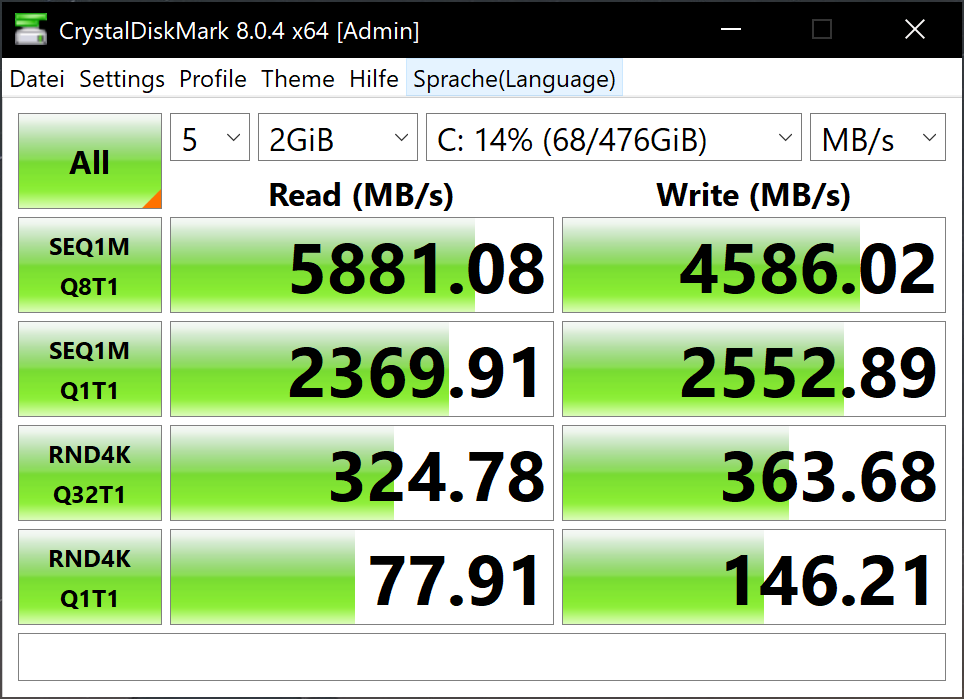
PCMark “Alltags-Benchmark”
Im PCMark 10 hat das ThinkBook Plus Gen 2 4.515 Punkte erzielt.
| Essentials | 9.714 |
| Apps Start-up Score | 14.112 |
| Video Conferencing Score | 7.928 |
| Web Browsing Score | 8.195 |
| Productivity | 6.053 |
| Spreadsheets Score | 5.390 |
| Writing Score | 6.798 |
| Digital Content Creation | 4.250 |
| Photo Editing Score | 6.193 |
| Rendering and Visualisation Score | 2.974 |
| Video Editing Score | 4.170 |
Die Ergebnisse fallen erneute teilweise etwas besser aus als beim hardwaremäßig vergleichbaren X1 Nano – das zeigt, dass die aktuell vorhandene TDP-Beschränkung übliche Aufgaben nicht merklich beeinflussen sollte. Das zeigt auch unser Alltagstest (siehe unten).

Temperatur, Stromverbrauch und Lautstärke
Generell ist uns aufgefallen, dass der Lüfter des ThinkBook Plus Gen 2 relativ laut ist – dies ist vermutlich, wie beim ThinkPad X1 Nano, der kleinen Bauform geschuldet. Lenovo hat das Gerät dahingehend ausgelegt, dass der Lüfter erst relativ spät anspringt und auch recht früh wieder abgeschaltet wird. Unter periodischer Last resultiert daraus jedoch auch ein eher störendes Geräusch – vermutlich wäre es angenehmer, wenn der Lüfter permanent auf niedriger Drehzahl laufen würde. Auch durch das Lüftergeräusch bedingt stört es sehr, wenn sich das Gerät aufgrund des oben beschriebenen Bugs beim Zuklappen nicht in den Standby begibt – da das Kühlkonzept zugeklappt nicht einwandfrei funktioniert, steigen die Temperaturen an und der Lüfter startet. Dieses Problem muss aber an der Ursache abgestellt werden.
Wie üblich haben wir das Temperatur- und Energieverhalten des ThinkBook Plus Gen 2 in Benchmarks mit Cinebench R20 sowie bei simulierter Höchstlast mit Prime95 und Furmark über eine Stunde protokolliert.
Im Cinebench R20 Multicore-Test taktet das Gerät im Netzbetrieb dauerhaft zwischen 1.8 und 2.3 GHz. Die CPU-Temperatur liegt dabei zwischen 60 und 70 Grad, die Leistungsaufnahme schwankt zwischen 10 und 13 Watt. Nur zu Anfang des Benchmarks werden kurz bis zu 4.0 GHz erreicht und die CPU-Temperatur steigt auf bis zu 94°C, dann regelt aber sofort Thermal Throttling ein und senkt die Taktfrequenz langsam. Kurz danach wird das Power Limit Throttling aktiv und begrenzt die CPU auf oben beschriebene Werte.
Im Akkubetrieb erreicht die CPU anfangs zwar nur 3.4 GHz, kann diese aber wenige Sekunden länger im Thermal Throttling beibehalten, bevor das Power Limit Throttling greift und die CPU langfristig auf 2.0 bis 2.5 GHz begrenzt. Die Leistungsaufnahme liegt dabei zwischen 12 und 15 Watt.
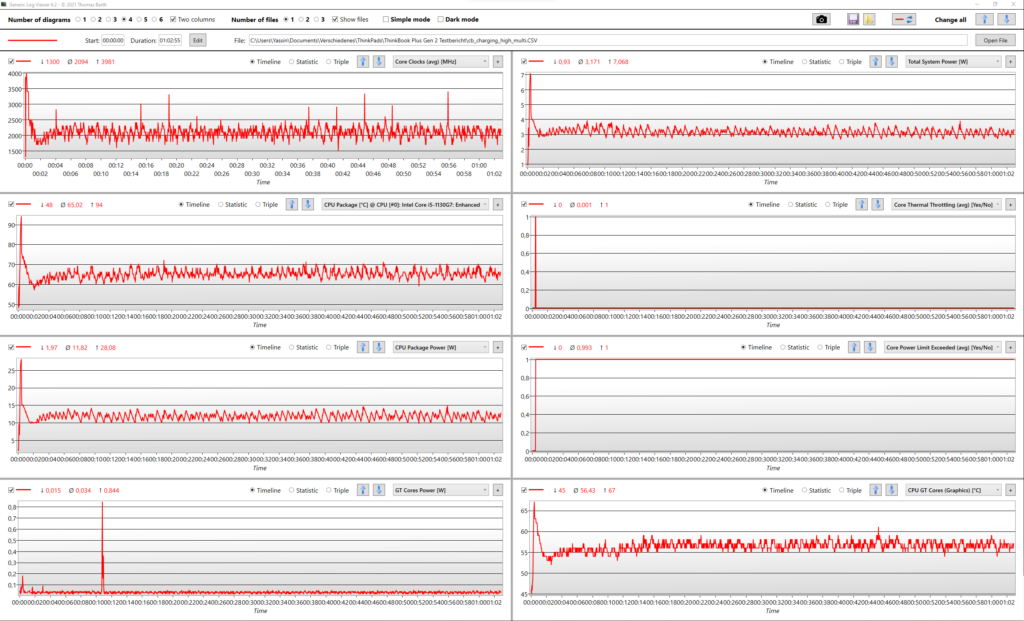
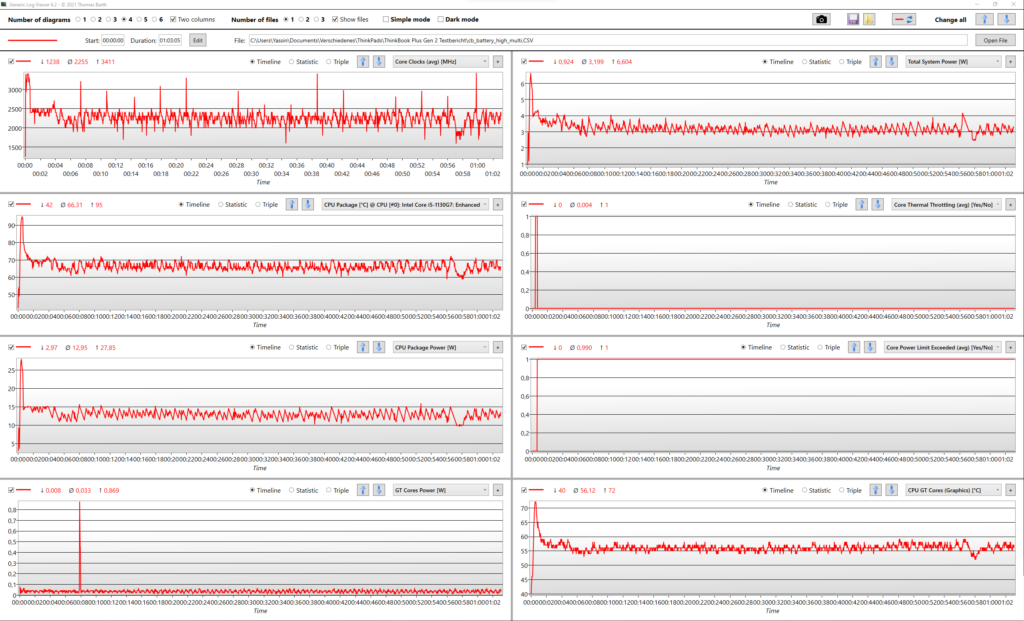
Im Cinebench R20 Singlecore-Test taktet die CPU zwischen 3.5 und 4.0 GHz. Die Temperaturen schwanken dabei zwischen 65 und 80 Grad, Thermal Throttling wird nicht aktiv. Die aufgenommene Leistung liegt bei ca. 11.5 Watt, Power Limit Throttling tritt generell ebenfalls nicht ein.
Im Akkubetrieb liegt die Taktfrequenz mit 3.0 bis 3.2 GHz erneut etwas niedriger als im Netzbetrieb. Die Temperaturen schwanken nur zwischen 60 und 75 Grad, die Leistungsaufnahme liegt bei ca. 10.5 Watt. Thermal Throttling und Power Limit Throttling greifen nicht ein.

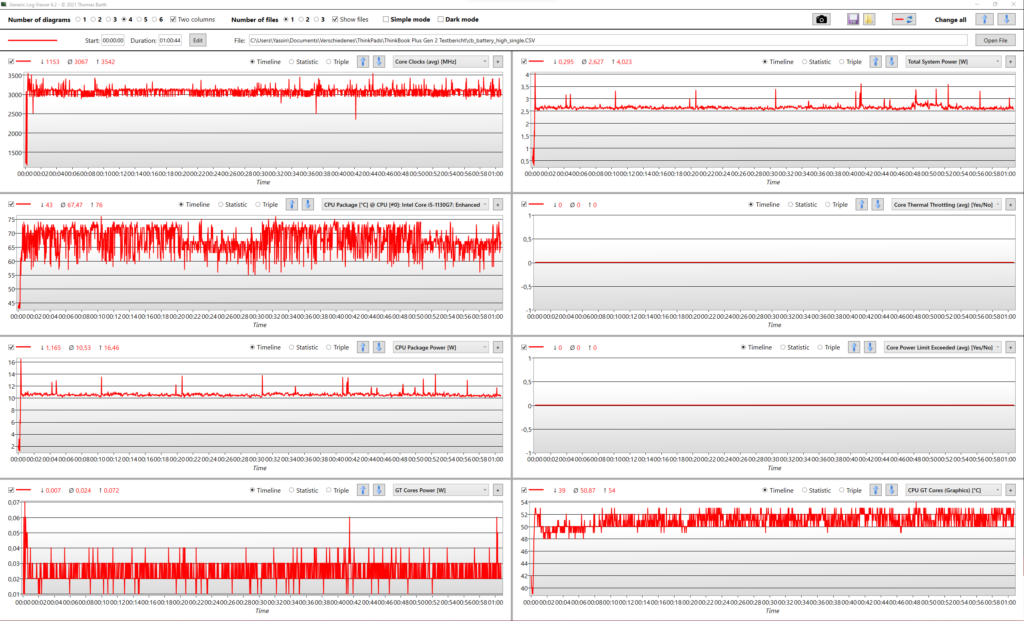
Unter simulierter Volllast wird das TDP-Problem des Geräts noch offensichtlicher. Im Netzbetrieb haben wir CPU, Cache und RAM mit dem Small FFT-Test von Prime95 voll ausgelastet. Die CPU-Frequenz schwankt langfristig nun nur noch zwischen 1.3 und 1.7 GHz, erreicht aber auch nur noch eine Temperatur von ca. 60 Grad. Die Leistungaufnahme schwankt dauerhaft zwischen 10 und 12 Watt. Thermal Throttling ist nur anfangs für wenige Sekunden aktiv, danach übernimmt Power Limit Throttling und bleibt permanent aktiv.
Lasten wir die GPU zusätzlich mit Furmark aus, so bleibt die gesamte Leistungsaufnahme des Core i5-1130G7 identisch, da die GPU hier integriert ist. Nun entfallen aber zwischen 2 und 4 Watt auf die GPU, sodass die CPU-Leistung weiter sinkt und die CPU nur noch mit ca. 1 GHz taktet. Die Temperatur der CPU sinkt weiter auf ca. 55 Grad, Thermal Throttling ist erneut nur anfangs für wenige Sekunden aktiv, bevor Power Limit Throttling übernimmt.

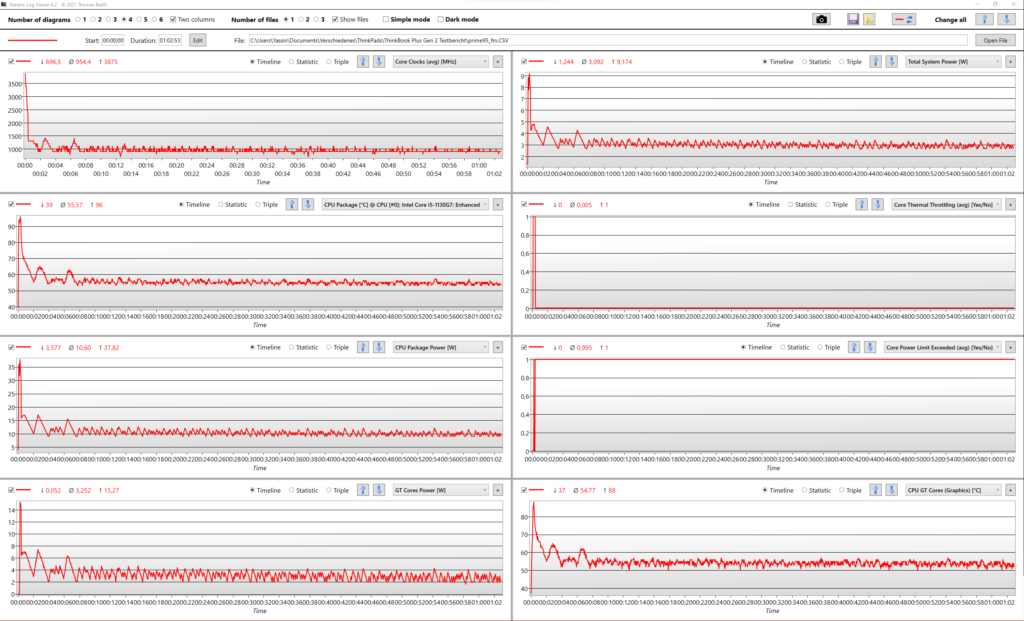
Wie ein Blick auf die Temperaturen offenbart, können diese nicht der Auslöser für die extrem niedrige TDP-Begrenzung sein. Sofern nicht die Spannungsversorgung im Gerät nur auf eine niedrige Dauerlast ausgelegt ist, bleibt als wahrscheinlichste Ursache, wie bereits vermutet, ein Bug im BIOS – diesen könnte Lenovo mit einem Update einfach beheben.
Akkulaufzeit
Das ThinkBook Plus Gen 2 nutzt einen 53 Wh-Lithium Polymer-Akku, der das neue Rapid Charge Pro (50% Ladung in 30 min) unterstützt. Mitgeliefert wird ein 65W USB-C Netzteil in der “Slim”-Bauform, die ein platzsparendes Aufwickeln des Kabels ermöglicht.
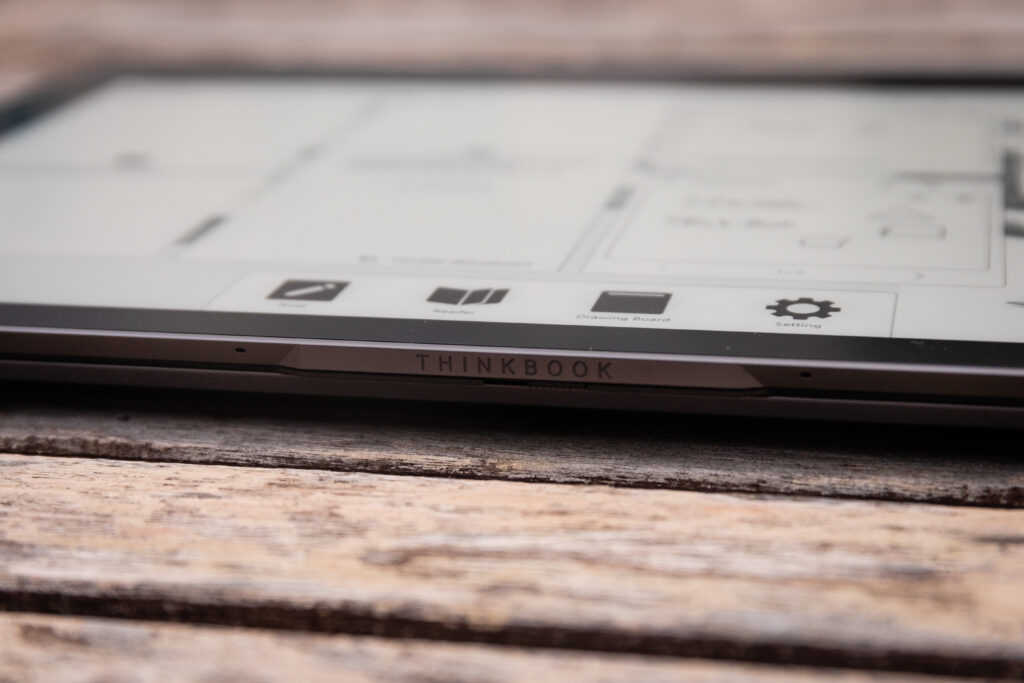
Der Battery Eater v2.70-Benchmark leert den Akku im Classic Test (Volllast, mittlere Helligkeit, WLAN an) in 3h16min. Der Reader’s Test (simuliert Lesen eines Textes, mittlere Helligkeit, WLAN an) ergab eine 16h13min.
Im Alltagsbetrieb hat sich bei gemischter Nutzung (Office, Internet, WLAN an, teilweise Nutzung einer Samsung T7-SSD) eine Akkulaufzeit von etwa 7-9 Stunden herausgestellt. Damit reicht der Stromspeicher meist komfortabel für einen Arbeitstag aus – und selbst wenn nicht, dann lässt sich dank Rapid Charge Pro in der Mittagspause der Akku mehr als zur Hälfte laden.
Preis und Konfiguration
Die hier getestete Konfiguration ist als einziges Modell im Lenovo-Studentenprogramm für 1.359 Euro verfügbar. Im freien Handel sind ca. 1.400 Euro zu veranschlagen. Eine Konfiguration mit Core i7 ist in Deutschland leider nicht verfügbar, angesichts unserer Testergebnisse vielleicht aber auch ohnehin nicht ratsam.
Im Lieferumfang befinden sich auch eine ThinkBook Bluetooth Silent-Maus und ein 3-in-1-USB Typ C-Hub. Die Maus liegt angenehm in der Hand und klickt, wie der Name sagt, leise. Praktisch ist, dass sie mit zwei Bluetooth-Geräten gleichzeitig gekoppelt werden kann, eine Umschaltung ist an der Unterseite möglich. Der USB Typ C-Hub ermöglicht den Anschluss eines USB Typ A-Gerätes sowie die Verbindung mit einem VGA- und einem HDMI-Monitor.



(Subjektive) Eindrücke aus dem Alltag
Das ThinkBook Plus Gen 2 ist mal wieder ein völlig neues, aber sehr interessantes Konzept für ein Notebook. Es vereint Konzepte aus den Yoga-Serien (die Kombination aus leistungsstarkem Notebook und Tablet) sowie dem Yoga Book C930 (E-Ink-Apps). Dabei behebt es elegant einige Hauptprobleme des Yoga Book C930 – die geringe Leistung sowie die E-Ink-Tastatur, die nur für kurze Texte wirklich gut zu bedienen war. Natürlich verdoppeln sich im Vergleich zu diesem Gerät aber auch Größe und Gewicht – ein etwas größerer Notizblock-Ersatz ist das ThinkBook nicht mehr.
Im Vergleich zum Yoga Book C930 gibt man jedoch prinzipbedingt die Möglichkeit auf, Farbdisplay und E-Ink-Panel gleichzeitig nutzen zu können. Das war z.B. für die Möglichkeit, E-Ink-Notizen an den Desktop zu senden und von dort direkt weiterleiten zu können, durchaus praktisch.
Unserer Meinung nach für ein Konzept wie das des ThinkBook Plus naheliegende Funktionen, wie einen kompletten Clone-Modus oder die Möglichkeit, das E-Ink-Display als erweiterten Bildschirm nutzen zu können, gibt es bisher leider noch nicht – schade, aber hier kann Lenovo natürlich mit Updates noch nachliefern.
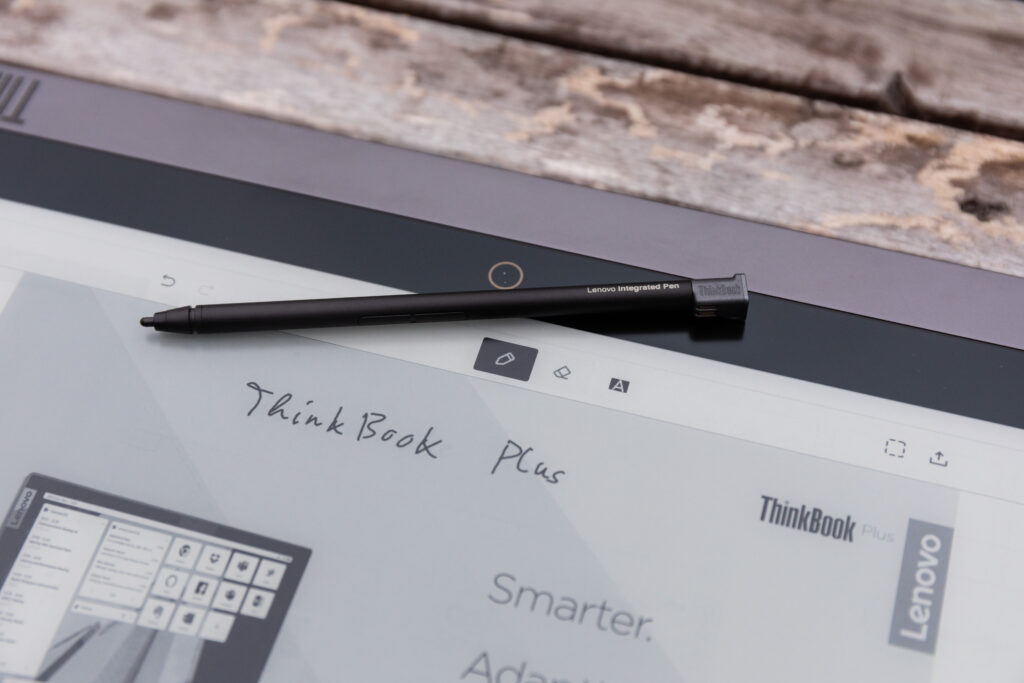
Im Alltag hat sich das ThinkBook Plus Gen 2 als Notebook einwandfrei geschlagen. Von der geringen TDP merkt man bei alltäglichen Aufgaben (Office, Internet, leichte Bildbearbeitung) nichts – längere Volllast führt aber natürlich zu geringerer Leistung, weshalb wir das Gerät für solche Anwendungen aktuell nicht empfehlen können. Angesichts des doch hohen Preises stört das natürlich.
Das Bedienkonzept mit dem außen liegenden E-Ink-Display erfordert etwas Gewöhnung – gerade auch im Vergleich zum Yoga Book C930, denn dort waren Notizblock und E-Reader permanent nur einen Fingertipp entfernt und der Stift an der Rückseite des Displays befestigt. Hier muss man das Notebook zuklappen und in den E-Ink-Modus wechseln, was sich einfach langsamer anfühlt – dann noch den Stift aus der Halterung ziehen und dann die Notiz- bzw. Reader-App starten. Auch wenn man Handschrift als Text, Bild, Diagramm oder Formel kopieren und dann unter Windows weiternutzen möchte, muss man das Notebook natürlich öffnen und wieder schließen, was sich etwas umständlich anfühlt. Unser Tester hat den E-Ink-Modus daher seltener genutzt als ursprünglich gedacht, sondern für Notizen teilweise auch auf die Tastatur zurückgegriffen. Sobald die Oberfläche gestartet ist, funktioniert sie aber sehr flüssig und macht wirklich Spaß. Durch die matte Oberfläche fühlt es sich auch so an, als ob man auf Papier arbeitet. Beim Lesen empfiehlt sich aber ein Tisch, da das Notebook mit 1.16 kg zwar leicht, aber im Vergleich zu vielen Ausdrucken oder auch dem Yoga Book C930 deutlich schwerer ist – wie auch ein ThinkPad Yoga möchte man das ThinkBook Plus Gen 2 nicht über Stunden als “Tablet” in der Hand halten.
Der insgesamt durchaus gelungene Alltagseindruck wird aber deutlich durch die noch vorhandenen Bugs gestört. Das sind nicht nur das Starten der E-Ink-Oberfläche, sondern auch deren diverse nicht funktionierende Features und insbesondere das Nicht-Ausschalten im zugeklappten Zustand. Wir hoffen hier auf schnelle Updates seitens Lenovo.

ThinkBook Plus oder (ThinkPad) Yoga?
Eine gute und schwierige Frage. Ein (ThinkPad) Yoga macht den Wechsel zwischen den Modi deutlich schneller und einfacher – wechselt man häufig hin und her, dann eindeutig Yoga. Zudem bietet das Yoga mit Stand und Tent Mode noch weitere Nutzungsmöglichkeiten. Stehen aber handschriftliche Notizen bzw. das Lesen von langen Dokumenten im Vordergrund, dann lautet unsere Empfehlung ThinkBook Plus Gen 2 – denn das E-Ink-Display macht diese Anwendungszwecke für die Augen um ein Vielfaches angenehmer und senkt zudem den Stromverbrauch, da das Display nur zum Ändern der Anzeigeinhalte Energie benötigt.
Wenn wir einen Wunsch bei Lenovo offen hätten: Die 3. Generation des ThinkBook Plus vielleicht im Yoga-Stil, also ein ThinkBook Plus-Oberteil mit 360°-Scharnieren? Das würde beide Welten vereinen – so wird auch der Digitizer des Farbdisplays wirklich nützlich, und die E-Ink-Features stehen weiterhin auf dem Deckel zur Verfügung.
Fazit
Lenovo traut sich mit der ThinkBook Plus-Serie wieder an innovative Bedienkonzepte und das ThinkBook Plus Gen 2 ist ein würdiger Vertreter. Die Hardware überzeugt, wenn auch die Tastatur für ThinkPad-Gewöhnte etwas hinter den Erwartungen zurückbleibt – das ThinkBook ist ein solide gebautes und gut verarbeitetes Notebook. Auch die Displays überzeugen – insbesondere das E-Ink-Panel mit schnellen Reaktionszeigen und nur schwachen, seltenen Geisterbildern ist erste Sahne. Schade, dass das Gerät aktuell noch an einigen Softwareproblemen leidet – als solches würden wir aktuell auch die TDP-Einschränkung klassifizieren. Sollte die Ursache im Hardwaredesign begründet liegen, ist das für ein Ultrabook, das seitens seiner Hardware deutlich mehr Leistungspotential bieten könnte, zwar ärgerlich, kann dann aber beim Kauf einfach als gegeben berücksichtigt werden. Weitere Softwareprobleme sind diverse Bugs in der E-Ink-Software, die den besonderen Verkaufspunkt des Geräts darstellt. Das Konzept ist jedoch ohne Frage überzeugend. Wer ein E-Ink-Gerät mit Windows möchte und aktuell noch mit ein paar Bugs leben kann, der kann beim ThinkBook Plus Gen 2 zugreifen – denn das Gerät ist mehr oder weniger alternativlos. Mit dem nächsten Update der E-Ink-Software sollten diese jedoch behoben werden, und dann ist das ThinkBook Plus Gen 2 auch einem breiten Nutzerkreis zu empfehlen, der z.B. den Umstieg auf papierlose Notizen wagen möchte.